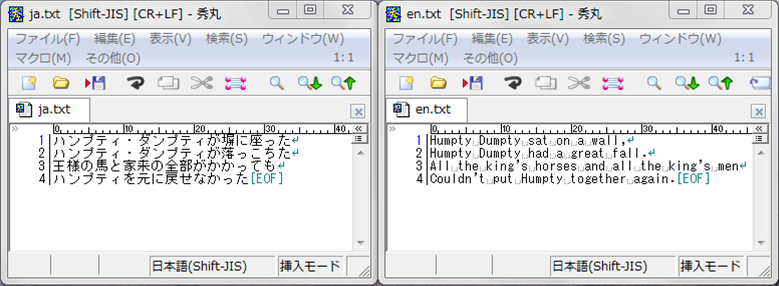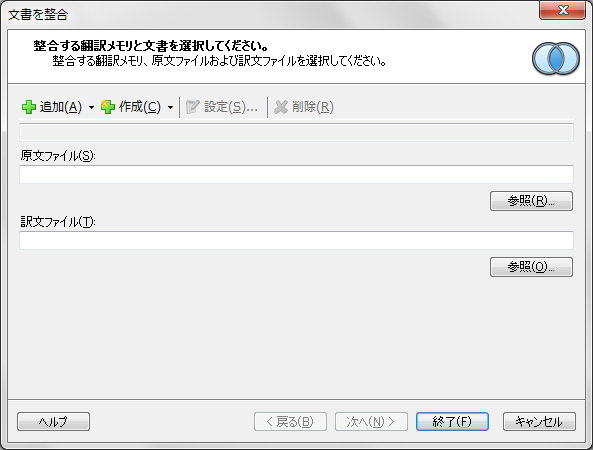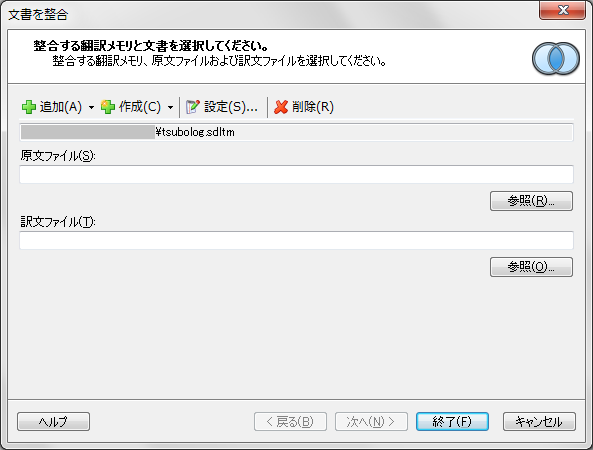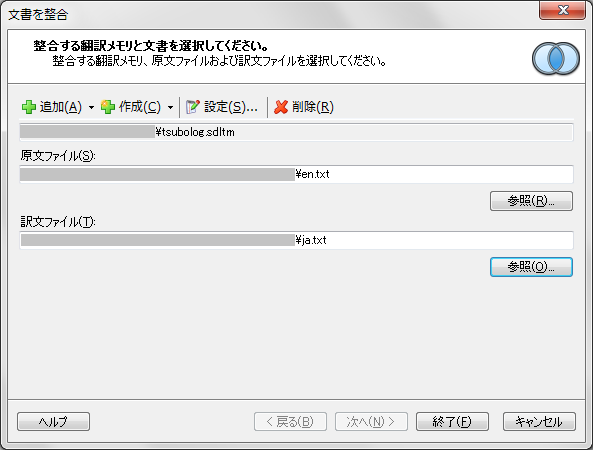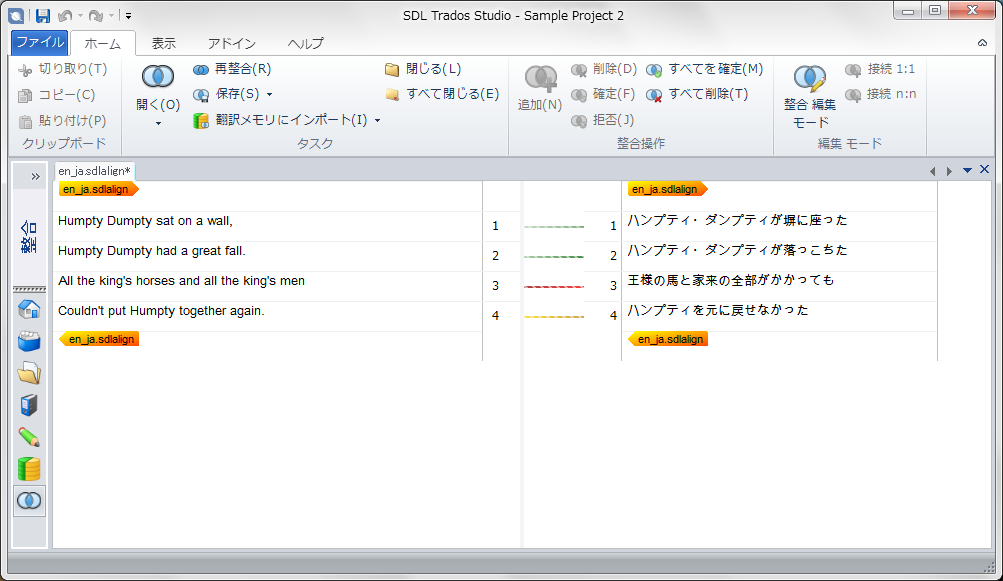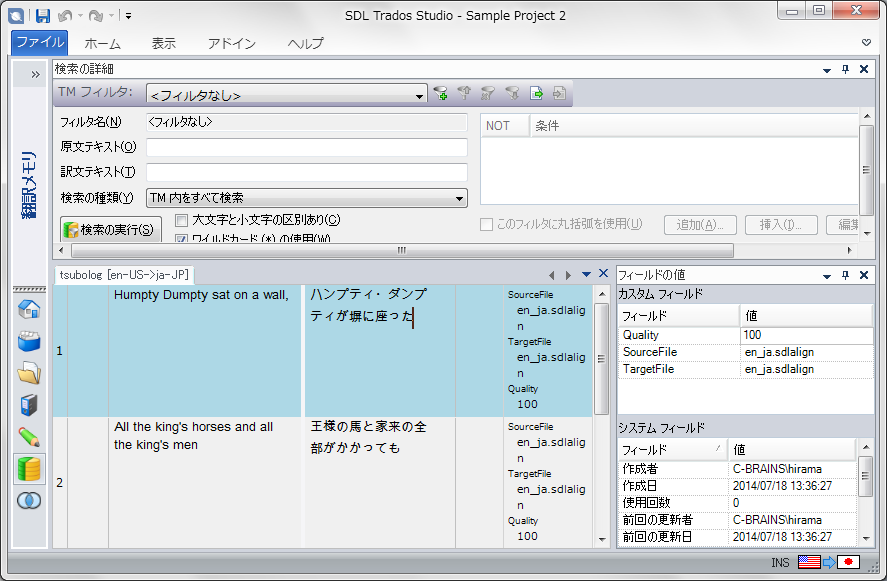Trados Studio 2014 SP1の整合機能
溺愛していたベタが死んでしまい、コケ取り要員の石巻貝と寂しく暮らしている hirama です。
少し前の話になりますが、Trados Studio 2014 の SP1 が公開されました。今回は、SP1 で追加された特徴のうち、個人的にグッときた整合機能の改良についてご紹介します。
整合機能は、もともとTrados Studio 2014(無印)の目玉機能であり、原文ファイルと訳文ファイルを対応付けて TM や整合ファイルを作成できるものです。コンセプト自体は Trados 2007 の WinAlign にありましたが、そこからの処理速度の向上を謳っています。
Trados Studio 2014(無印)でこの機能を使ってみたところ、確かに処理の遅さは感じませんでしたが、作成した TM での整合の編集を TM 管理画面で行わなければいけないため、複雑な編集が必要な場合は少し使いづらさを感じることがありました。
Trados Studio 2014 SP1 では、整合の編集を WinAlign と同じような画面で行えるようになったため、少し便利になったように感じられます。
それでは画面を使ってご説明していきます。
今回は、作成した整合情報を新しい TM に登録する手順をご紹介します。
原文と、それに対応する訳文のファイルを用意します。
整合を格納する TM を適当な場所に用意します。
Trados Studio 2014 の翻訳メモリ ビューを開き、[ホーム] ペインで [文書を整合] - [文書を整合] の順にクリックします。
[追加] - [ファイル共有タイプの翻訳メモリ] を選択し、用意しておいた TM を選択します。
今回の例では最初から良い感じに整合されていますが、整合を編集する場合、右クリックして [削除] をクリックしてから、[編集 モード] グループの [整合 編集モード] をクリックします。
整合が完了したら、[タスク] グループの [翻訳メモリにインポート] をクリックすると、最初に選択した TM に原文-訳文のペアを登録できます。
整合情報は、.sdlalign ファイルとして保存することもできます。
どちらかといえばプロジェクトマネージャ向けの機能だと思いますが、翻訳済みデータを使って類似ファイルを一括翻訳するなど、さまざまな活用方法がありそうです。
----------お知らせ----------
株式会社シーブレインでは、フリーランス翻訳者を募集しています。
リンク先のページに記載されている説明をお読みいただき、要項に従ってご応募ください。
みなさまからのチャレンジをお待ちしております。